
విండోస్ XP, విండోస్ 7 మరియు ఆపరేటింగ్ సిస్టమ్స్లో విండోస్ 8 లో వివిధ వనరుల నుండి వచ్చిన డేటాను బట్టి తీర్పు ఇవ్వవచ్చు. అవి సంభవించే కారణాలను అర్థం చేసుకోవడానికి, మేము మొదట ఏ ఫైల్తో వ్యవహరిస్తున్నామో మీకు ఒక ఆలోచన ఉండాలి.
మెమరీ నిర్వహణ విధులకు బాధ్యత వహించే సిస్టమ్ భాగాలలో కెర్నల్ 32.డిఎల్ లైబ్రరీ ఒకటి. లోపం, చాలా సందర్భాలలో, మరొక అనువర్తనం దాని కోసం ఉద్దేశించిన స్థలాన్ని తీసుకోవడానికి ప్రయత్నించినప్పుడు సంభవిస్తుంది, లేదా అననుకూలత సంభవిస్తుంది.
బగ్ పరిష్కారాలు
ఈ లైబ్రరీ యొక్క పనిచేయకపోవడం తీవ్రమైన సమస్య, మరియు సాధారణంగా విండోస్ను మళ్లీ ఇన్స్టాల్ చేయడం మాత్రమే ఇక్కడ మీకు సహాయపడుతుంది. కానీ మీరు దీన్ని ప్రత్యేక ప్రోగ్రామ్ ఉపయోగించి డౌన్లోడ్ చేయడానికి ప్రయత్నించవచ్చు లేదా మాన్యువల్గా డౌన్లోడ్ చేసుకోవచ్చు. ఈ ఎంపికలను మరింత వివరంగా చూద్దాం.
విధానం 1: డిఎల్ఎల్ సూట్
ఈ ప్రోగ్రామ్ వివిధ సాధనాల సమితి, దీనిలో DLL లను వ్యవస్థాపించడానికి ఒక యుటిలిటీ ఉంటుంది. ప్రామాణిక ఫంక్షన్లతో పాటు, ఇది ఒక నిర్దిష్ట ఫోల్డర్కు లైబ్రరీని డౌన్లోడ్ చేస్తుంది. ఇది ఒక కంప్యూటర్ను ఉపయోగించి డిఎల్ఎల్ను డౌన్లోడ్ చేసుకోవడానికి మీకు అవకాశం ఇస్తుంది మరియు తదనంతరం దానిని మరొక కంప్యూటర్లో ఉంచండి.
DLL సూట్ను ఉచితంగా డౌన్లోడ్ చేసుకోండి
DLL సూట్ ద్వారా లోపాన్ని పరిష్కరించడానికి, మీరు ఈ క్రింది చర్యలను చేయాలి:
- మోడ్ను ప్రారంభించండి "DLL ని డౌన్లోడ్ చేయండి".
- ఫైల్ పేరును నమోదు చేయండి.
- పత్రికా "శోధన".
- ఫలితాల నుండి, లైబ్రరీని దాని పేరుపై క్లిక్ చేయడం ద్వారా ఎంచుకోండి.
- తరువాత, చిరునామాతో ఫైల్ను ఉపయోగించండి:
- క్లిక్ చేయండి "అప్లోడ్".
- కాపీ మార్గాన్ని పేర్కొనండి మరియు క్లిక్ చేయండి "సరే".

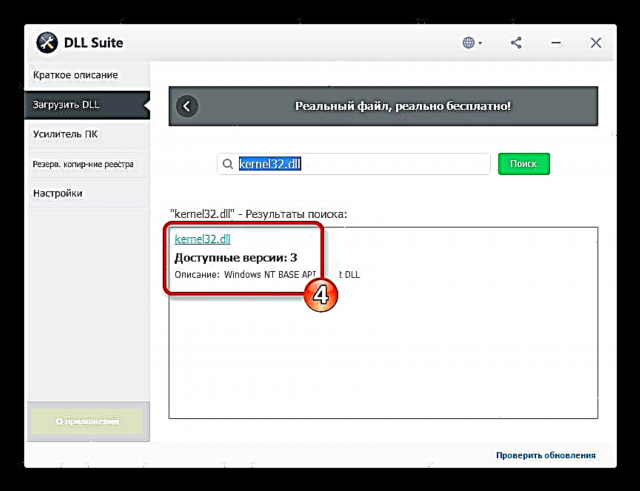
సి: విండోస్ సిస్టమ్ 32
క్లిక్ చేయడం ద్వారా "ఇతర ఫైళ్ళు".


అంతా, ఇప్పుడు kernel32.dll సిస్టమ్లో ఉంది.
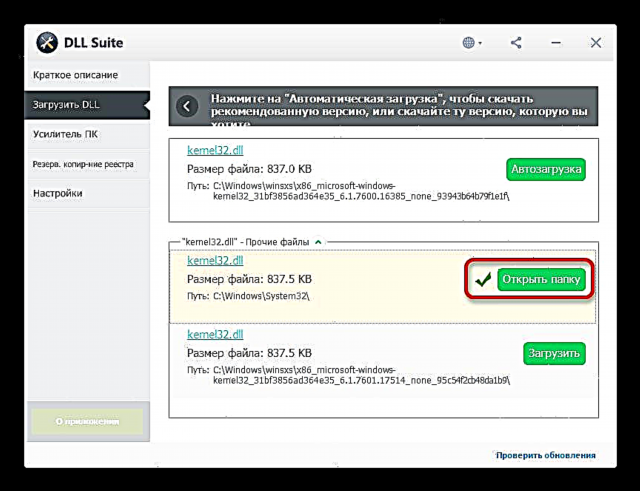
విధానం 2: kernel32.dll ని డౌన్లోడ్ చేయండి
వివిధ ప్రోగ్రామ్లు లేకుండా చేయడానికి మరియు DLL ను మీరే ఇన్స్టాల్ చేసుకోవటానికి, మీరు మొదట అలాంటి అవకాశాన్ని అందించే వెబ్ వనరు నుండి డౌన్లోడ్ చేసుకోవాలి. డౌన్లోడ్ ప్రక్రియ పూర్తయిన తర్వాత, మరియు అది డౌన్లోడ్ ఫోల్డర్లోకి ప్రవేశించిన తర్వాత, లైబ్రరీని మార్గం వెంట ఉంచడం తరువాత అవసరం:
సి: విండోస్ సిస్టమ్ 32
దీన్ని చేయడం చాలా సులభం, ఫైల్పై కుడి క్లిక్ చేసి చర్యలను ఎంచుకోవడం ద్వారా - "కాపీ" ఆపై "చొప్పించు", లేదా, మీరు రెండు డైరెక్టరీలను తెరిచి, లైబ్రరీని సిస్టమ్లోకి లాగవచ్చు.

లైబ్రరీ యొక్క తాజా సంస్కరణను ఓవర్రైట్ చేయడానికి సిస్టమ్ నిరాకరిస్తే, మీరు కంప్యూటర్ను సురక్షిత మోడ్లో పున art ప్రారంభించి, మళ్లీ ప్రయత్నించాలి. ఇది సహాయం చేయకపోతే, మీరు "పునరుజ్జీవనం" డిస్క్ నుండి బూట్ చేయాలి.
ముగింపులో, పైన పేర్కొన్న రెండు పద్ధతులు తప్పనిసరిగా లైబ్రరీని కాపీ చేసే ఒకే ఆపరేషన్ అని చెప్పడం అవసరం. విండోస్ యొక్క వేర్వేరు సంస్కరణలు వేరే పేరుతో వారి స్వంత సిస్టమ్ ఫోల్డర్ను కలిగి ఉండవచ్చు కాబట్టి, మీ సంస్కరణలో ఫైల్ను ఎక్కడ ఉంచాలనుకుంటున్నారో తెలుసుకోవడానికి DLL ని ఇన్స్టాల్ చేయడంపై అదనపు కథనాన్ని చూడండి. మీరు మా ఇతర వ్యాసంలో DLL ను నమోదు చేయడం గురించి కూడా చదువుకోవచ్చు.











